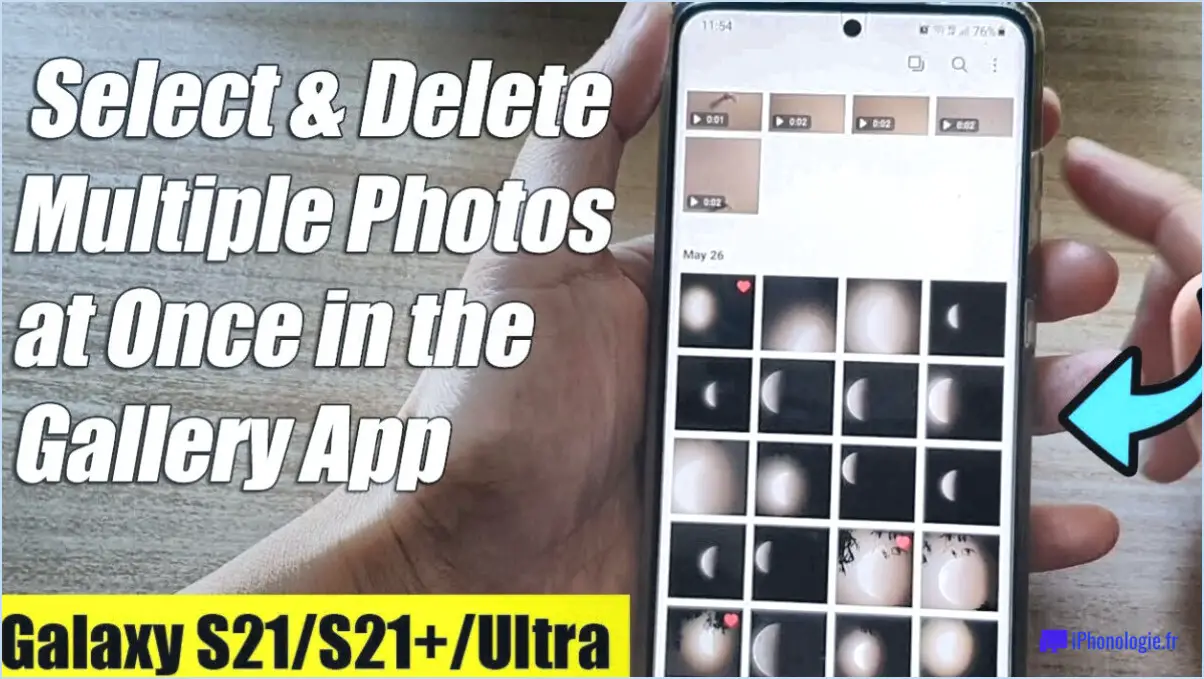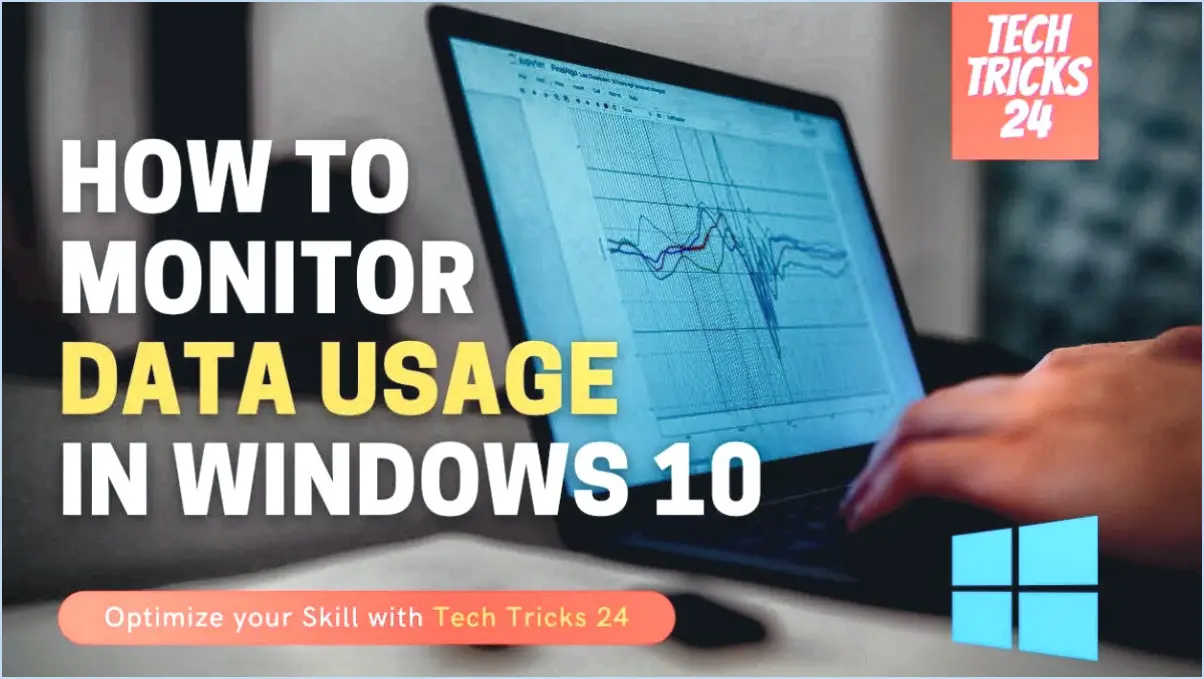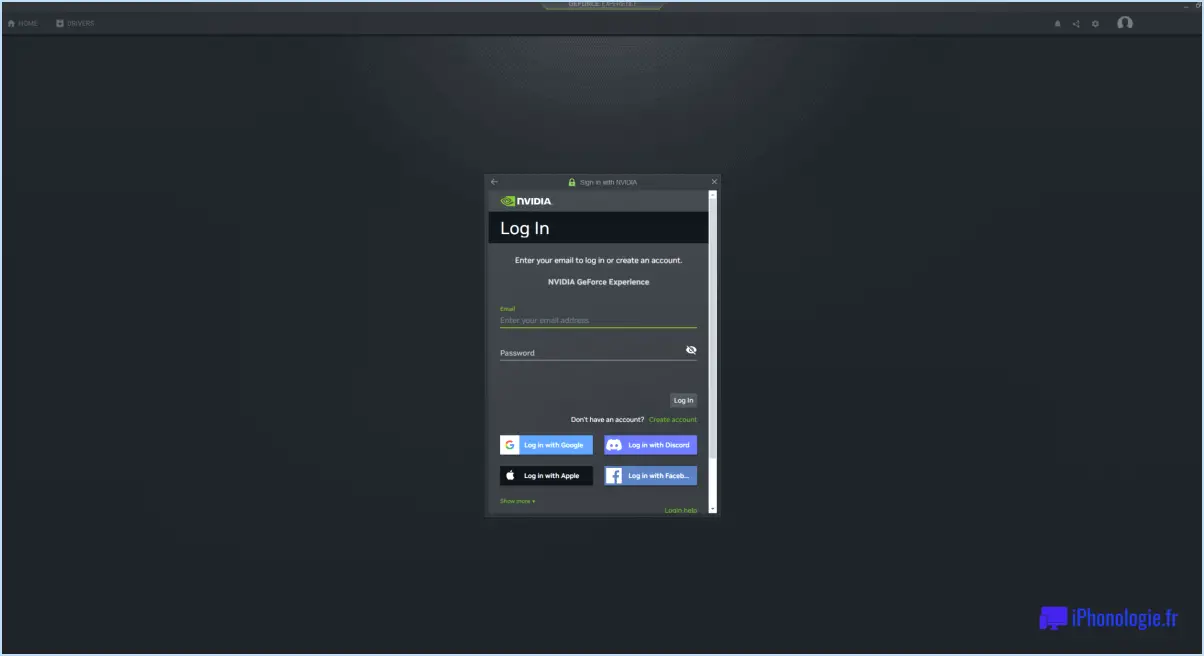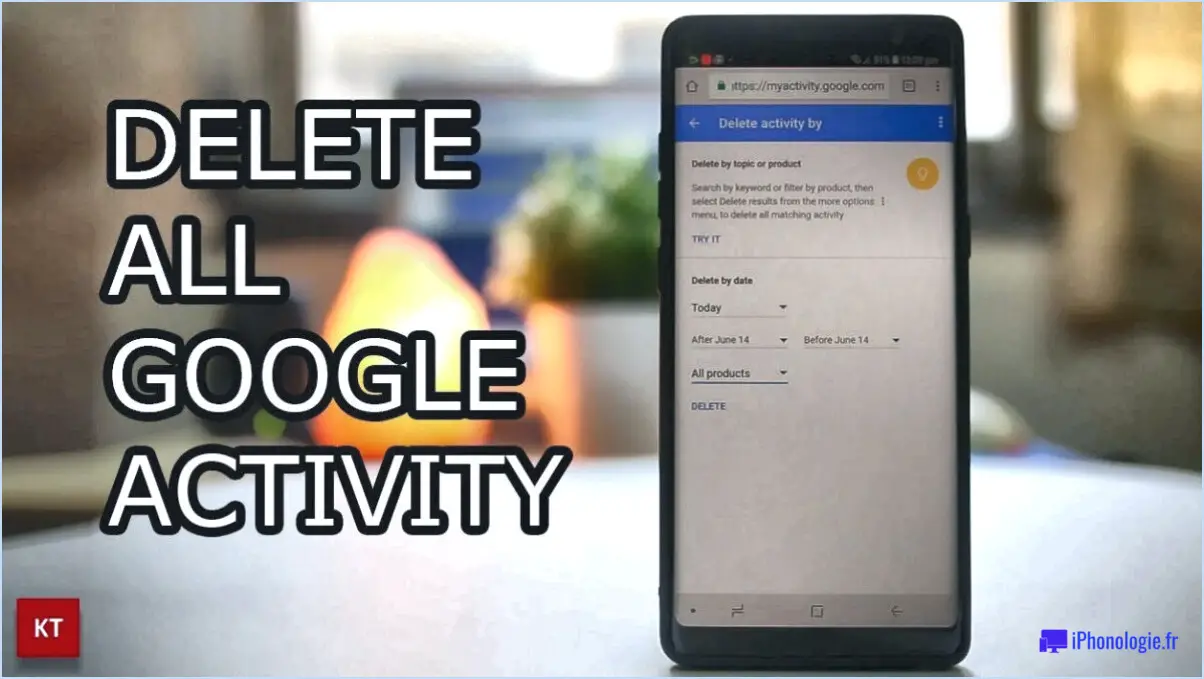Comment effacer l'historique des recherches sur Google?
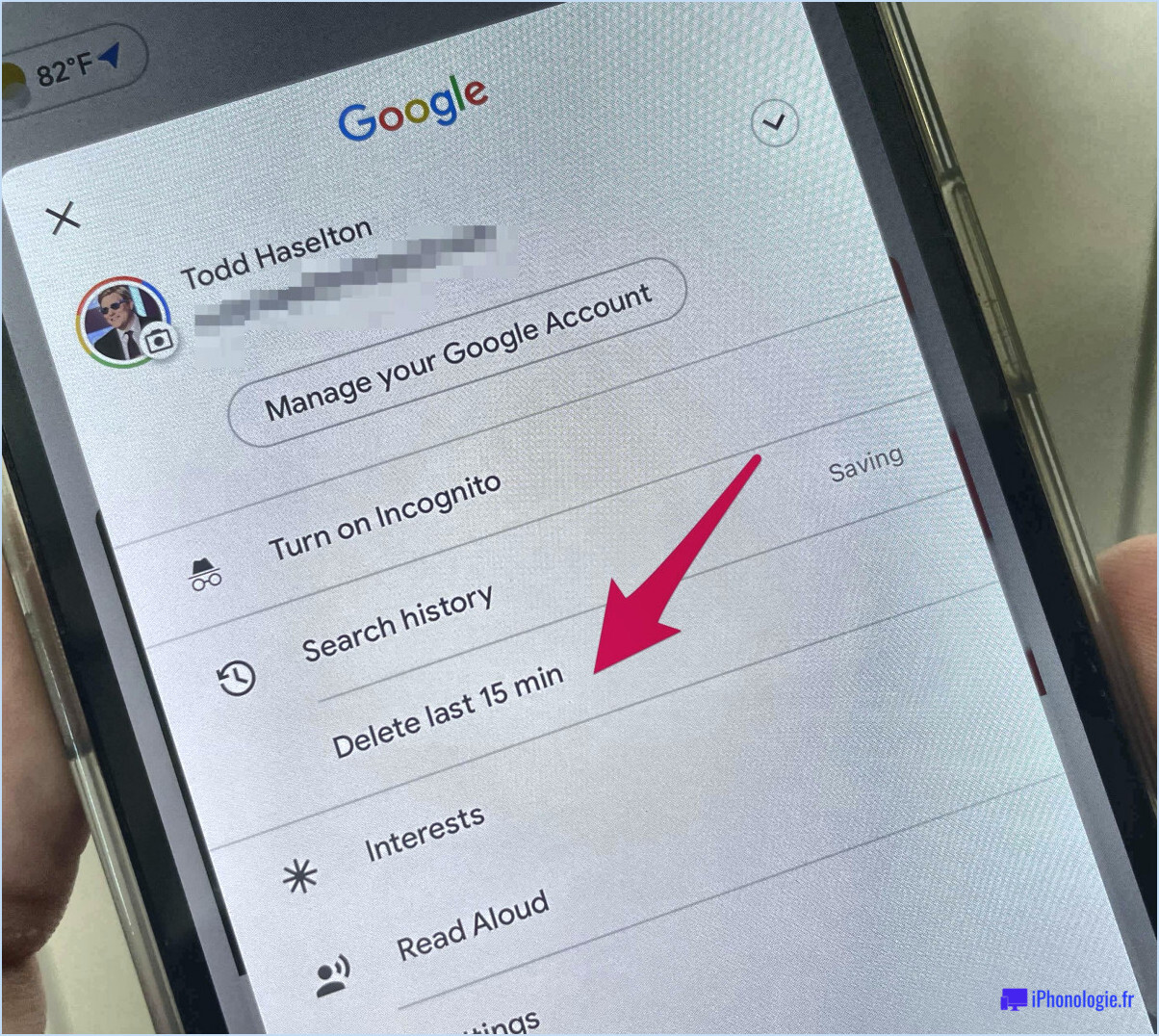
L'effacement de l'historique de vos recherches sur Google est un processus simple qui peut être réalisé en quelques étapes. Suivez ces instructions pour vous assurer que votre historique de navigation est supprimé des serveurs de Google et de votre ordinateur :
- Ouvrez Chrome : Pour commencer, ouvrez le navigateur Chrome sur votre ordinateur.
- Cliquez sur "Plus" : Une fois que vous avez ouvert Chrome, cherchez l'icône "Plus", qui est représentée par trois points verticaux. Cliquez sur cette icône pour faire apparaître un menu.
- Cliquez sur "Historique" : Dans le menu, vous trouverez l'option "Historique". Cliquez sur cette option pour accéder à votre historique de navigation.
- Cliquez sur "Effacer les données de navigation" : Une fois que vous avez accédé à votre historique de navigation, recherchez l'option "Effacer les données de navigation" sur le côté gauche de l'écran. Cliquez sur cette option pour continuer.
- Choisissez l'intervalle de temps : Un nouveau menu apparaît, vous permettant de choisir la période pour laquelle vous souhaitez effacer vos données de navigation. Vous pouvez choisir l'heure, le jour, la semaine, le mois ou l'ensemble de l'année écoulée.
- Sélectionnez ce que vous souhaitez supprimer : Une fois que vous avez sélectionné la période, une liste de cases à cocher correspondant à différents types de données s'affiche. Pour effacer l'historique de vos recherches sur Google, assurez-vous que la case "Historique de navigation" est cochée. Vous pouvez également choisir d'effacer d'autres types de données, comme les cookies, les images et les fichiers mis en cache ou les mots de passe.
- Cliquez sur "Effacer les données" : Une fois que vous avez sélectionné les éléments que vous souhaitez supprimer, cliquez sur le bouton "Effacer les données" pour confirmer votre sélection.
Vous avez réussi à effacer les données de votre compte Google. Vous avez réussi à effacer l'historique de vos recherches sur Google. N'oubliez pas que l'effacement de votre historique de navigation peut améliorer votre confidentialité et votre sécurité lorsque vous naviguez sur le web.
L'historique de Google est-il réellement supprimé?
Lorsque vous supprimez votre historique Google, vous ne supprimez que les données stockées sur les serveurs de Google. Votre fournisseur d'accès à Internet (FAI) et d'autres parties peuvent toujours avoir accès à votre historique de recherche, de sorte que la suppression sur Google seul peut ne pas être suffisante pour effacer complètement toutes les traces de vos recherches. Si vous voulez vous assurer que votre historique de recherche est réellement supprimé, vous pouvez utiliser un autre moteur de recherche, comme DuckDuckGo ou StartPage, qui ne conserve pas l'historique de vos recherches. En outre, vous pouvez utiliser un réseau privé virtuel (VPN) pour crypter votre trafic internet et empêcher votre fournisseur d'accès de suivre votre activité. Il est important de noter que même si la suppression de votre historique Google ne l'efface pas complètement, elle peut constituer un niveau supplémentaire de protection de la vie privée et de sécurité.
Comment supprimer des sites dans Google Chrome?
Google Chrome, un navigateur web très répandu, offre un moyen simple de supprimer des sites. Voici comment procéder :
- Ouvrez Google Chrome et accédez au site web que vous souhaitez supprimer.
- Cliquez sur les trois lignes situées dans le coin supérieur droit de la page web pour ouvrir le menu.
- Dans le menu, sélectionnez "Supprimer du site".
- Une fenêtre contextuelle s'affiche pour demander confirmation, cliquez sur "Supprimer" pour confirmer.
- Le site web sera supprimé de votre historique de navigation et de tous les résultats de recherche Google.
Il est important de noter que cette opération ne supprime le site web que de votre historique personnel et n'affecte pas le site web lui-même ni l'accès d'autres utilisateurs à celui-ci. Si vous souhaitez supprimer entièrement le site web de l'internet, vous devez contacter le propriétaire ou le webmaster du site.
Comment puis-je rendre mon historique de navigation privé?
Pour rendre votre historique de navigation privé, il y a plusieurs choses que vous pouvez faire. L'une d'entre elles consiste à utiliser le mode de navigation privée de votre navigateur, qui empêche le stockage de votre historique de navigation sur votre appareil. Une autre option consiste à supprimer votre historique de navigation après chaque session, ce qui peut être fait via les paramètres de votre navigateur. En outre, vous pouvez utiliser un réseau privé virtuel (VPN) pour crypter votre connexion internet et préserver la confidentialité de votre activité en ligne. Enfin, vous pouvez également utiliser des extensions de navigateur qui bloquent les cookies de suivi et empêchent les sites web de collecter vos données.
Comment puis-je voir tout ce que j'ai cherché sur Google?
Pour consulter l'historique de vos recherches sur Google, rendez-vous sur www.google.com/history lorsque vous êtes connecté à votre compte Google. Gardez à l'esprit que vous ne pourrez pas voir tout ce que vous avez cherché sur Google, mais vous pourrez en voir une grande partie. Une fois sur la page Historique Google, vous pouvez afficher l'historique de vos recherches par date, ainsi que supprimer des recherches spécifiques ou l'ensemble de votre historique de recherche. Si vous ne voyez pas d'historique de recherche, c'est peut-être parce que vous l'avez mis en pause ou que vous êtes connecté à un autre compte Google. En outre, vous pouvez également télécharger une copie de votre historique de recherche si vous souhaitez conserver une trace personnelle. Pour ce faire, cliquez sur "Télécharger vos données" dans les paramètres de votre compte Google.
Combien de temps Google conserve-t-il l'historique supprimé?
En règle générale, Google conserve l'historique des recherches supprimées pendant 3 à 5 mois, mais cette durée peut varier en fonction du type de suppression. Certaines formes de suppression, telles que la suppression d'éléments de votre historique de recherche, peuvent être conservées pendant une période plus courte. Toutefois, il est important de noter que Google peut conserver certaines informations plus longtemps pour des raisons juridiques ou opérationnelles, par exemple lorsque la loi l'exige ou à des fins de prévention de la fraude.
Pourquoi ne puis-je pas supprimer mon historique de recherche?
Si vous rencontrez des difficultés pour supprimer l'historique de vos recherches, c'est probablement parce que Google utilise ces informations pour vous fournir de meilleurs résultats de recherche. Lorsque vous effacez l'historique de vos recherches, il est supprimé des serveurs de Google, mais il se peut qu'il soit encore stocké localement sur votre appareil. Pour le supprimer complètement, assurez-vous que tous les programmes Google sont fermés, puis tapez "historique : effacer" dans le navigateur Web de Google. Confirmez que vous souhaitez supprimer votre historique et il devrait disparaître. Mais si vous souhaitez y accéder à nouveau, il vous suffit de taper "history : show" dans le navigateur.
Quelqu'un peut-il consulter l'historique de mes recherches sur Google?
Il est important de savoir que l'historique de vos recherches sur Google est visible par toute personne ayant accès à votre compte, y compris votre employeur actuel et vos anciens employeurs, ainsi que par toute personne à laquelle vous avez donné accès à votre compte. Cela signifie que si vous utilisez un ordinateur ou un appareil partagé, quelqu'un d'autre peut voir votre historique de recherche s'il est connecté à votre compte. Il est conseillé de vérifier régulièrement les paramètres de votre compte et de vous assurer que vous êtes satisfait du niveau d'accès que vous avez accordé à d'autres personnes. Google propose également des options pour supprimer votre historique de recherche et contrôler vos paramètres de confidentialité afin de garantir la sécurité de vos informations.
L'historique de vos recherches disparaît-il un jour?
Oui, l'historique de vos recherches disparaît au bout d'un certain temps. Google conserve généralement votre historique de recherche pendant 18 à 24 mois avant de le supprimer automatiquement. Toutefois, il convient de noter que ce délai peut varier en fonction du moteur de recherche ou du site web que vous utilisez. En outre, vous pouvez supprimer manuellement votre historique de recherche à tout moment si vous souhaitez l'effacer plus tôt. Il est important de garder à l'esprit que même si votre historique de recherche n'est plus visible pour vous, il peut toujours être consulté par les forces de l'ordre ou d'autres parties disposant d'une autorité légale. C'est pourquoi il est toujours préférable de faire preuve de prudence lorsque vous recherchez des informations sensibles ou personnelles en ligne.
Dois-je effacer mon historique de navigation?
Faut-il effacer son historique de navigation? La décision d'effacer votre historique de navigation dépend de vos besoins et de vos préférences. Toutefois, si vous êtes préoccupé par des questions de confidentialité ou de sécurité, il peut être prudent d'effacer votre historique de navigation afin d'éviter de laisser des informations traçables. L'effacement de l'historique de navigation permet également de libérer de l'espace sur votre appareil et d'améliorer le fonctionnement de votre navigateur. En revanche, conserver votre historique de navigation peut s'avérer utile pour vous souvenir des sites web que vous avez visités ou pour revenir à une session précédente. En fin de compte, c'est à vous de choisir. Si vous décidez d'effacer votre historique de navigation, sachez que cela supprimera toutes les données enregistrées, y compris les cookies, les mots de passe et les informations de connexion.
Comment empêcher Google Chrome de supprimer l'historique?
Si vous souhaitez empêcher Google Chrome de supprimer votre historique, vous devez ajuster vos paramètres. Tout d'abord, ouvrez Chrome et cliquez sur les trois points dans le coin supérieur droit. Sélectionnez ensuite "Paramètres" et descendez jusqu'au bas de la page. Dans la section "Confidentialité et sécurité", cliquez sur "Effacer les données de navigation". Ensuite, sélectionnez "Avancé" et sous "Plage de temps", choisissez "Tout le temps". Enfin, assurez-vous que la case située à côté de "Historique de navigation" n'est pas cochée et sélectionnez "Conserver les données". Ainsi, votre historique de navigation ne sera pas automatiquement effacé par Chrome.